“TNGD”參與了 Amazon Affiliates 計劃,當您點擊我們網站上的某些鏈接時,您可能會免費獲得一小部分銷售額
Airpods 是 Apple 開發的藍牙耳機。然而,由於它們支持藍牙,您也可以將它們與您的 Android 手機一起使用。許多 Android 用戶在他們的 Android 設備上使用 Airpods。
但是,你們中的一些人抱怨說 Airpods 在與 Android 手機一起使用時音量似乎很低。而您正在尋找解決方案。為了您的方便,我們寫了這篇文章,其中包含針對此問題的多種解決方案。

讓我們開始吧……
如何在 Android 上增加 Airpods 的音量
增加AirPods 上的音量非常容易。然而,當與 Android 設備一起使用時,它似乎無法正常工作。
因此,一些 Android 用戶在將 Airpods 與他們的 Android 設備一起使用時遇到問題。

在這個部分,我們將討論解決 Airpods 與 Android 手機一起使用時音量過低問題的一些想法。
我們將在這裡討論多種解決方案。您可以嘗試每一種方法並找到最適合您的方法。
方法 #1 手動控制音量
第一種方法是最明顯的一種。如果您在低音量設置下使用 Airpods,那麼您將無法完美地聽到音頻。
因此您應該調高音量。通常,您可以通過按手機上的“調高音量”按鈕來調高音量。
照此操作,看看 AirPods 上的音量是否調高了。大多數情況下,如果您想直接從 Airpods 增加音量,它不適用於 Android。
因此您必須使用手機的物理音量增大按鈕來增加音量。
p>
方法#2 解除 AirPods 與您的 Android 手機的配對並配對
如果您已將手機和 Airpods 的音量調到最高但音量Airpods 上的電量非常低,那麼您可以嘗試此解決方案。
在這種情況下,我們會告訴您取消 Airpods 與 Android 手機的配對。

然後再次重新配對。許多用戶報告說取消配對和配對已經解決了他們的低音量問題。以下是如何取消 Airpods 與 Android 手機的配對。
要遵循的步驟
在 Android 手機上,您需要轉到“設置”應用然後您需要點擊藍牙選項 之後,您必須打開藍牙連接 現在,您將找到與您的手機配對的設備列表。從那裡找到 Airpods 的名稱 所以點擊 Airpods 名稱或 Airpods 耳機名稱旁邊的 (i) 圖標 現在,您必須點擊下一頁中的取消配對選項 簡單地說,您的 Airpods 將未與您的 Android 手機配對 現在只需再次配對它們
如果您已將您的 Android 手機和 Airpods 配對,那麼您應該再次嘗試調高音量。它應該可以工作。
我們知道這是一個臨時修復。但不幸的是,這是解決此問題的最佳解決方案之一。
方法 #3 關閉 EQ 設置
如果您正在使用任何均衡器手機上的設置或均衡器應用程序,則應將其關閉。我們無法告訴您如何準確關閉均衡器設置。
因為關閉 EQ 設置的系統會因您使用的應用程序而異。
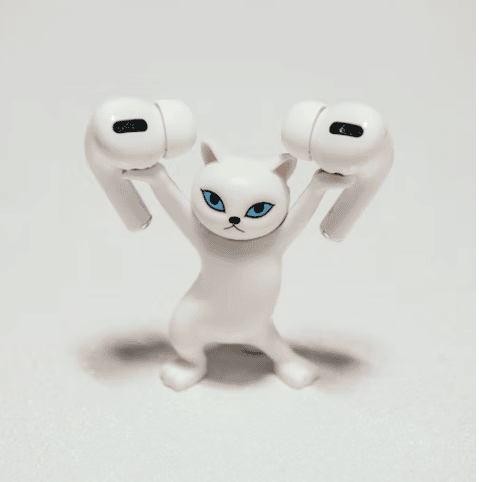
無論您使用哪個應用來收聽為了您的音樂或播客,您應該關閉均衡器設置以檢查 Airpods 是否可以提供高音量。
方法 #4 關閉和打開藍牙連接
Airpods 通過藍牙連接到您的安卓手機。藍牙是一種無線通信系統。您需要將您的 AirPods 和安卓設備配對才能一起使用它們。
有時,您可能會發現安卓手機的藍牙設置出現問題。
不幸的是,這可能是一個問題為什麼您的 AirPods 音量變低。因此,您應該關閉手機上的藍牙,然後重新打開。
之後,您需要連接設備和 AirPods,並檢查您是否從中獲得最佳音效AirPods。
方法#5 禁用絕對音量
如果您已嘗試上述所有解決方案,但仍未解決問題。你可以試試這個。在這裡,我們將討論對該解決方案的獨特修復。 Android 有一個隱藏的設置菜單,您可以在其中找到許多高級設置。
我們將在這里和那裡調整一些設置,以便能夠增加 Android 上使用的 Airpods 的音量。在這種情況下,我們將禁用絕對音量設置。

開始之前,您需要在您的 Android 手機上啟用開發人員選項(如果您尚未啟用)。方法如下。
在 Android 上啟用開發者選項
根據您使用的 Android 版本,啟用開發者選項的過程可能對你們中的一些人來說有點不同。
這就是為什麼我們將在此處分享啟用開發人員選項的一般方法。我們希望您能夠毫無問題地使用您的特定 Android 手機執行此操作
要執行的步驟
您需要轉到 Android 手機上的“設置”然後您需要點擊關於手機或關於設備或系統選項(取決於 Android 操作系統的版本)。對於某些設備,您可能還必須轉到“軟件信息”選項 接下來,您需要同時點擊“內部版本號”選項 7 次以上。您可能需要輸入您的 PIN 或密碼才能解鎖開發者選項,所以請輸入它這樣做,您會看到一條通知,上面寫著“恭喜,您現在是開發者一旦看到該通知,您可以返回主界面設置菜單。開發者選項設置現在將在主設置菜單上
禁用絕對音量選項
啟用開發者選項後,您現在可以更改絕對音量設置.方法如下。
要遵循的步驟
首先,您必須轉到手機上的“設置”菜單然後您需要向下滾動並點擊“開發者選項”設置.對於某些型號,您可能需要點擊“系統設置”,然後您會找到“開發者選項”設置選項現在您必須在“開發者選項”設置頁面上向下滾動,直到找到“禁用絕對音量”或“啟用絕對音量”選項您需要禁用此選項。因此,如果您的手機啟用了它,則需要禁用它。或者,如果它被禁用,則您無需執行任何操作
許多用戶報告說,他們的 AirPods 上與音量相關的問題已通過此解決方案得到解決。所以你可以試試這個,看看它是否真的適合你。
方法 #6 禁用音量限制器
音量限制器是可以在一些 Android 設備上找到的設置。音量限制器設置可幫助手機識別大音量。
因此,當您將音量提高到非常高的水平時,它會被激活。您將收到關於高音量的警告,這可能會傷害您的耳朵。
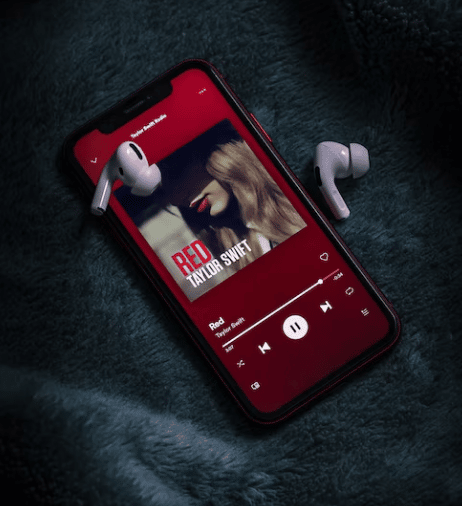
但並不是所有安卓手機都可以使用。因此,如果您的手機啟用了音量限制器設置,則應將其關閉。以下是操作方法。
要遵循的步驟
像往常一樣,轉到手機上的“設置”菜單之後,您必須點擊聲音和振動設置(可能因手機而異)接下來,您必須點擊屏幕右上角的“三點”圖標之後,您必須點擊“媒體音量限制器”選項現在,通過點擊選項旁邊的切換按鈕將其關閉
完成此操作後,您應該檢查 Airpods 上的音量是否增加。
方法 #7 重置Airpods
在第 7 種解決方案中,我們會告訴您重置您的 Airpods。您可以輕鬆地將 AirPods 重置為出廠設置。
但是,重置 Airpods 後,您需要再次將其與您的 Android 手機配對才能使用它。因為配對也會被重置。
現在要重置您的 AirPods,只需按住 AirPods 外殼背面的按鈕 15 秒鐘。這會將 Airpods 重置為出廠設置。
每項設置都會煥然一新。因此,如果有任何錯誤,它們也會消失。
我們從許多用戶那裡聽說,這解決了他們的 AirPods 上的低音量問題。但是,問題並沒有永久消失。他們說低音量問題會不時隨機出現。因此,這也不是永久性修復。
但是,如果問題再次出現,您可以重置您的 AirPods 並重新配對您的手機和 AirPods。所以問題會暫時消失。
方法#8 禁用手機上的藍牙
我們列表中的最後一個解決方案有點不同.一位用戶發現出現低音量問題時存在某種情況。
據他介紹,當他使用後將AirPods放入充電盒中但手機的藍牙連接仍處於打開狀態時;
在這種情況下,下次他從盒子裡拿出Airpods時,它就會自動連接到手機上。但是,Airpods 的音量會非常低。

所以他提出的解決方案是,每次用完AirPods後,在將AirPods放入充電盒之前先關閉手機上的藍牙。
因此,如果您想擺脫 Airpods 上的“低音量”問題,您應該在每次將 Airpods 放回充電盒之前關閉安卓手機上的藍牙。
Android 上Airpods 音量增大常見問題
Q1:Airpods 是否兼容Android 手機?
A: 是的。 Airpods 是支持藍牙的耳機。所以它們絕對與安卓手機兼容。但是,它們肯定更適合 Apple 設備。您可以在 Android 設備上使用 Airpods。
但您不會從中獲得最佳體驗。例如,您可能面臨“低音量”問題。此外,您將無法像使用 Apple 設備那樣使用所有高級手勢來控制 Airpods。
Q2:您可以使用 Android 手機控制 Airpods 嗎?
答: 是的。您可以使用 Android 手機控制 Airpods。首先,您需要連接並配對這兩個小工具。然後您就可以使用您的 Android 手機控制 Airpods 上的媒體播放系統,沒有任何問題。
Q3:您可以在 Airpods 上使用 Google 智能助理嗎?
答:從技術上講,如果您將 Airpods 與 Android 手機配合使用,則可以將它們與 Google 智能助理配合使用。但是,您將無法使用“Ok Google/Hey Google”功能。
相反,您必須手動調出 Google Assistant 才能通過 Airpods 使用它。
問題 4:哪種 AirPods 的聲音最大?
答:市面上有許多不同版本的 Airpods。根據一些數據,我們可以看出 Airpods Pro 是其中最響亮的。因此,如果您想要清脆響亮的聲音,那麼您需要購買 Airpods Pro。

當然,普通的Airpods其實也沒那麼差。然而,這兩個版本的 Airpods 的質量和功能之間存在一些差異。
Last Words
Airpods 具有一流的品質功能和出色的音質。但是,當您將它們與 Apple 設備一起使用時,它們會處於最佳狀態。
不過,如果您想在 Android 設備上獲得 AirPods 體驗,那麼您可以使用它們。如果您當時面臨“低音量”問題,我們希望這篇文章能幫助您解決這個問題。
希望這篇文章對您有所幫助。如果是這樣,那麼您可以與其他 Airpods 和 Android 用戶分享,以幫助他們。
此外,如果您有任何問題或建議,可以在下面的評論部分中提出!
分享這個故事